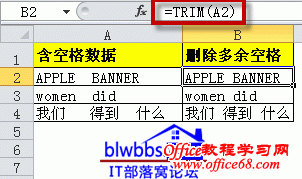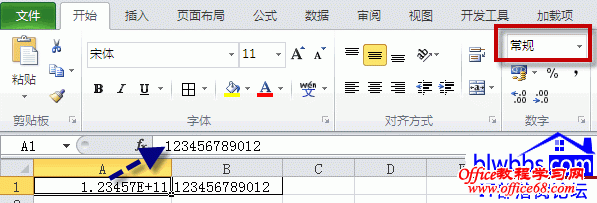|
文章介绍excel中trim函数的基础用法来去除多余空格。以及使用trim函数显示12位以上的单元格数字内容。 第一,excel中trim函数使用介绍 excel中trim函数的用法是去除单词和文本之间的多余空格。 如下图所示,A列的数据源之间存在一些空格。我们使用trim函数可以清除多余的空格。
从上面的演示可以知道,Excel中TRIM函数是清除多余空格,并保持中间的空格,而不是所有空格。如果要去除文本中的所有空格,可使用SUBSTITUTE函数。 第二,trim函数的另类用法 在Excel单元格中输入12位以上(包含12位)的数值,Excel会用科学计数法显示该数值,比如下图所示的A1中输入“123456789012”结果显示为“1.23457E+11”。这是由于单元格格式默认为“常规”,格式为常规时,对于12位及以上的数值就会用科学计数法显示。
那么如何避免Excel用科学计数法显示数值。提供两种方法: 方法一:妙用trim函数做辅助 方法二:更改单元格格式为:数字,或者自定义格式“0”,都可以显示。 |